Неконтролируемый доступ TeamViewer — подключение без пароля

Появившаяся в далёком 2005-ом году утилита TeamViewer быстро приобрела популярность и распространилась почти в 50-ти странах мира. Пользователи тепло приняли программу, позволяющую подключаться и работать удалённо на чужом компьютере, не тратя при этом ни денег, ни времени. Хотя раньше использование приложения сопровождалось некоторыми трудностями. В этой статье мы рассмотрим как настроить неконтролируемый доступ в TeamViewer.
Например, для соединения с другим устройством, запоминались длинные девятизначные логины и пароли, что представляло достаточно трудную задачу. Но технологический процесс не стоит на месте и у пользователей теперь есть неконтролируемый доступ, не использующий идентификацию. Правда, не все в должной степени владеют этой функцией.
Что такое неконтролируемый доступ?
Первая проблема заключается в том, что некоторые даже не до конца понимают, что такое неконтролируемый доступ. Короткое объяснение поможет получить представление об этом понятии.
Если совсем просто, то это опция, позволяющая без ввода лишних данных, получить доступ к управлению чужим компьютером. Функция неконтролируемого доступа часто используется системными администраторами для обеспечения доступа к другим устройствам, экономя при этом большое количество времени.

После того, как стало более понятно, что представляет неконтролируемый доступ, несложно понять и его основные достоинства. Во-первых, как сказано выше, существенная экономия времени. Пользователю не нужно тратить время для ввода каких-то логинов или паролей, всё происходит автоматически. Тем же системным администраторам, такая функция позволяет быстро устранять неполадки на чужом компьютере без лишнего объяснения, как запустить ТимВивер.
Дожидаться разрешения от подключаемого устройства также нет нужды. Настроить какое-то приложение получится даже тогда, когда за компьютером никого нет. После установки и получения неконтролируемого доступа утилита запускается вместе с запуском системы и работает в фоновом режиме. Иначе говоря, не нужно даже открывать программу для получения удалённого доступа.
Настройка неконтролируемого доступа в TeamViewer
Сразу стоит сказать, что для настройки неконтролируемого доступа не нужно обладать высшим образованием в сфере IT-технологий. Установить необходимые параметры очень просто. С этим справиться практически любой пользователь, в независимости от навыка обращения с ПК.
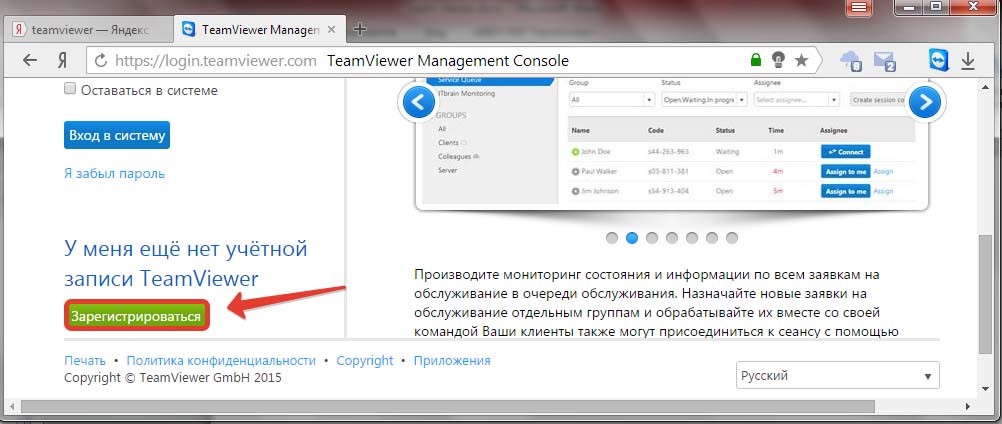
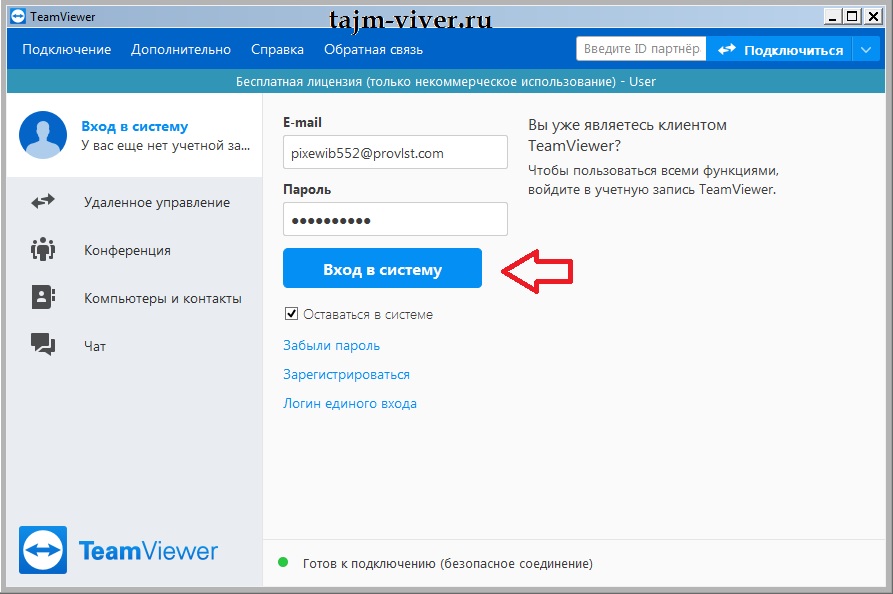
Авторизация компьютеров
Чтобы удалённо управлять двумя компьютерами, нужно их авторизировать через один аккаунт. Для этого запускаем TeamViewer на обоих компьютерах и авторизируемся через один логин и пароль.
Настройка неконтролируемого доступа
Всё описанное ниже нужно выполнять только на том компьютере, к которому в дальнейшем будет происходить подключение.
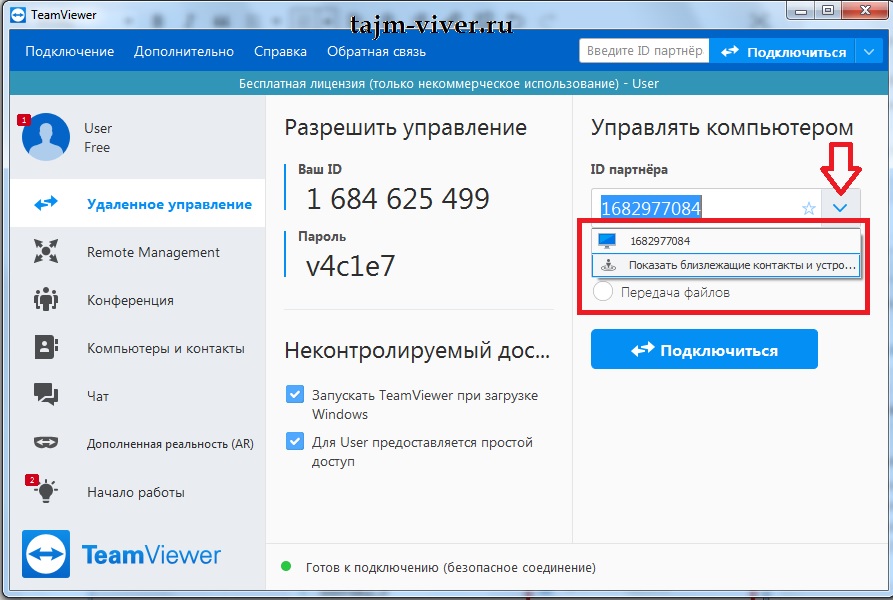
Заключение
Прочитав и ознакомившись с данной инструкций, практически любой пользователь сможет настроить неконтролируемый доступ в TeamViewer на своём или чужом ПК. ТимВивер будет запускаться автоматически при загрузке операционной системы. Тем самым, давать возможность для подключения к компьютеру в любое время. Но учтите, что для полноценной работы программы необходим высокоскоростной интернет. В противном случае, будут сплошные сбои при установке соединения и отображения изображения.
Управление устройствами и контроль полномочий с помощью политик
Ensure that your business data is secure with TeamViewer™. If you are using remote access software to aid in technical support, you want to make sure that the control of company devices is in the right hands.
Manage security with special permissions and licenses. Set policies to assign specific access to designated teams or individuals. Your Computers and Contact list can have policies assigned to them by enabling and restricting permissions and access.
You have complete control over who has access and who does not have access to specific devices. Whitelist users in order to grant special permission to access and blacklist users who should never access unique devices.
Описание функций и поддерживаемых продуктов
User and Device Management
Add users and devices to your company (license) and assign rights. Share groups. Manage devices with policy-based settings, even when they are offline, or enable secure access controls to connect to devices without the need for a password. The latest TeamViewer update provides improved permission control that limits data editing privileges to a company administrator while providing the option to grant users the ability to change their passwords.
Enforced Session Recording
TeamViewer can help you meet strict compliance guidelines and security requirements by ensuring that complete, uninterrupted recordings are securely saved for every remote desktop connection. Now you can completely record every remote control session your technicians initiate, without the possibility for users to pause or stop the recording. All recordings are saved to the network or local drive location of your choice.
Settings Policies
Create settings policies, distribute them, and enforce them if necessary. Any changes to settings policies are automatically applied to the assigned devices.
Представлено в данных продуктах ирешениях
Как подключить неконтролируемый доступ в TeamViewer
Сразу после того, как появилась программа TeamViewer, она обрела большую популярность. С ее помощью удаленно осуществляется компьютерная помощь различного вида, настройки приложений и даже передача файлов. Со временем функционал приложения только рос, а пользоваться им становилось все легче. Если раньше для доступа к другому компьютеру приходилось запоминать его логин, состоящий из 9 символов, а также пароль, то сейчас существует удобная опция – неконтролируемый доступ, работа с которой будет подробно описана в этой статье.
Что такое неконтролируемый доступ
Неконтролируемый доступ представляет собой опцию, благодаря которой компьютер, находящийся удаленно, может без подтверждения и ввода кучи данных начать сеанс управления другим ПК, который авторизирован под тем же логином и паролем.
Такой вариант подключения к другому компьютеру часто используется системными администраторами и обычными пользователями во многих ситуациях, так как экономится очень много сил и времени.
Преимущества неконтролируемого доступа в TeamViewer
Можно без труда выделить несколько главных преимуществ неконтролируемого доступа по сравнению с обычным:
Пошаговая инструкция по настройке
Настроить неконтролируемый доступ самостоятельно не так уж и сложно, особенно если делать все в описанной ниже последовательности.
Подготовка
Как и все программы для удаленного доступа TeamViewer необходимо загрузить на компьютер и установить. Выполнить это нужно как на управляемом ПК, так и на управляющем. Для этого требуется выполнить несколько простых действий:
Регистрация аккаунта
После установки программы необходимо создать учетную запись TeamViewer.
Авторизация компьютеров
Главным условием для удаленного управления компьютером является их авторизация через один аккаунт. Алгоритм для управляемого и управляющего ПК здесь един:
Настройка неконтролируемого доступа
Все указанные ниже действия нужно выполнять только на том компьютере, к которому в дальнейшем будет происходить подключение.
На этом процесс настройки неконтролируемого доступа завершается. Теперь для удаленного управления другим устройством управляющему компьютеру нужно выбрать требуемый ПК в списке контактов учетной записи. Делается это через главный экран.
Как установить Teamviewer без прав администратора
Читатель нашего сайта просит помочь с такой проблемой:
У меня на работе комп с удаленным рабочим столом, все права обрезаны и что либо установить я не могу, раньше стоял teamviewer, которым пользовался админ, но сейчас он его удалил. Как можно подключиться к компу, чтобы пользоваться аутлуком (мне нужно пользоваться почтой именно с данного компа)?
Здесь нет смысла рекомендовать какие-то сложные способы, поэтому вам просто следует воспользоваться версией Teamviewer Quick Support. Скачать вы ее можете там же, где и полную версию — на сайте teamviewer.com.
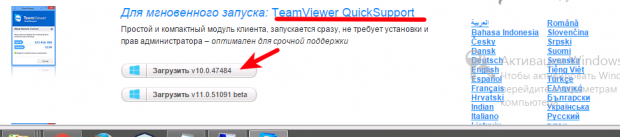
Скачать Teamviewer QS, не требующий установки
Эта версия программы не требует прав администратора и вообще, не нуждается в установке.
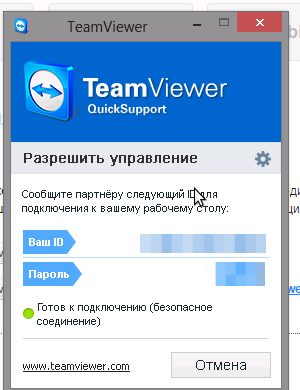
Она запускается сразу после скачивания и позволяет подключиться к компьютеру, на котором он запущен.
Admin
IT-cпециалист с высшим техническим образованием и 8-летним опытом системного администрирования. Подробней об авторе и контакты. Даю бесплатные консультации по информационным технологиям, работе компьютеров и других устройств, программ, сервисов и сайтов в интернете. Если вы не нашли нужную информацию, то задайте свой вопрос!
Как подключить неконтролируемый доступ в TeamViewer

Сразу после того, как появилась программа TeamViewer, она обрела большую популярность. С ее помощью удаленно осуществляется компьютерная помощь различного вида, настройки приложений и даже передача файлов. Со временем функционал приложения только рос, а пользоваться им становилось все легче. Если раньше для доступа к другому компьютеру приходилось запоминать его логин, состоящий из 9 символов, а также пароль, то сейчас существует удобная опция – неконтролируемый доступ, работа с которой будет подробно описана в этой статье.
Что такое неконтролируемый доступ
Такой вариант подключения к другому компьютеру часто используется системными администраторами и обычными пользователями во многих ситуациях, так как экономится очень много сил и времени.
Преимущества неконтролируемого доступа в TeamViewer
Можно без труда выделить несколько главных преимуществ неконтролируемого доступа по сравнению с обычным:
Пошаговая инструкция по настройке
Настроить неконтролируемый доступ самостоятельно не так уж и сложно, особенно если делать все в описанной ниже последовательности.
Подготовка
Как и все программы для удаленного доступа TeamViewer необходимо загрузить на компьютер и установить. Выполнить это нужно как на управляемом ПК, так и на управляющем. Для этого требуется выполнить несколько простых действий:

Зарегистрировать аккаунт в TeamViewer
Регистрация аккаунта
После установки программы необходимо создать учетную запись TeamViewer.
Авторизация компьютеров
Главным условием для удаленного управления компьютером является их авторизация через один аккаунт. Алгоритм для управляемого и управляющего ПК здесь един:
Настройка неконтролируемого доступа
Все указанные ниже действия нужно выполнять только на том компьютере, к которому в дальнейшем будет происходить подключение.
На этом процесс настройки неконтролируемого доступа завершается. Теперь для удаленного управления другим устройством управляющему компьютеру нужно выбрать требуемый ПК в списке контактов учетной записи. Делается это через главный экран.
